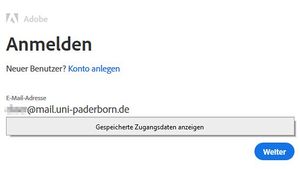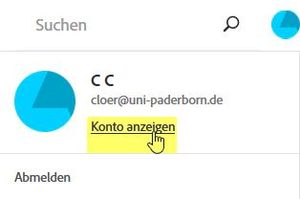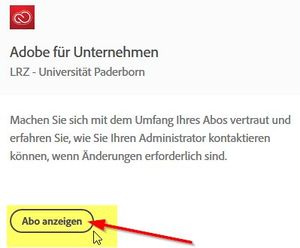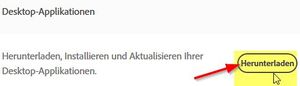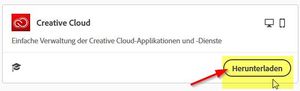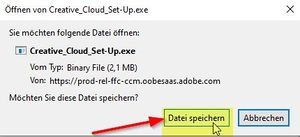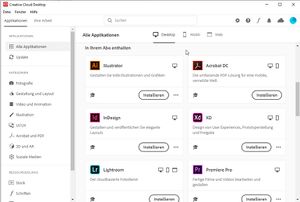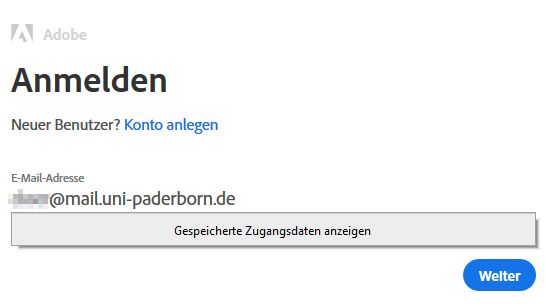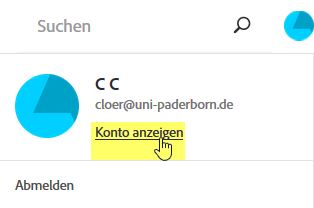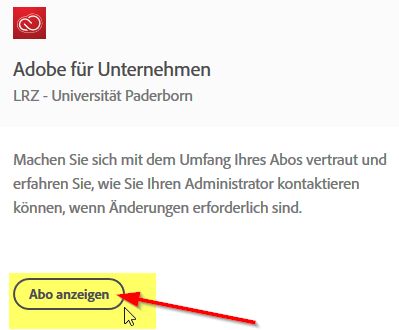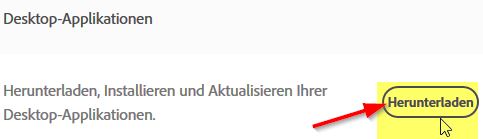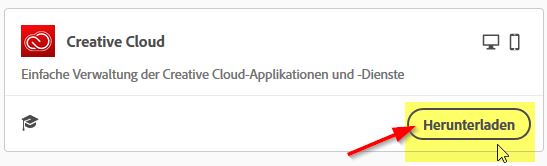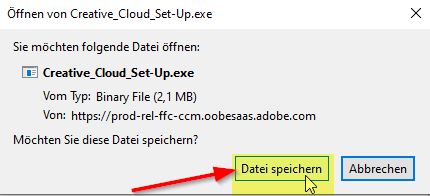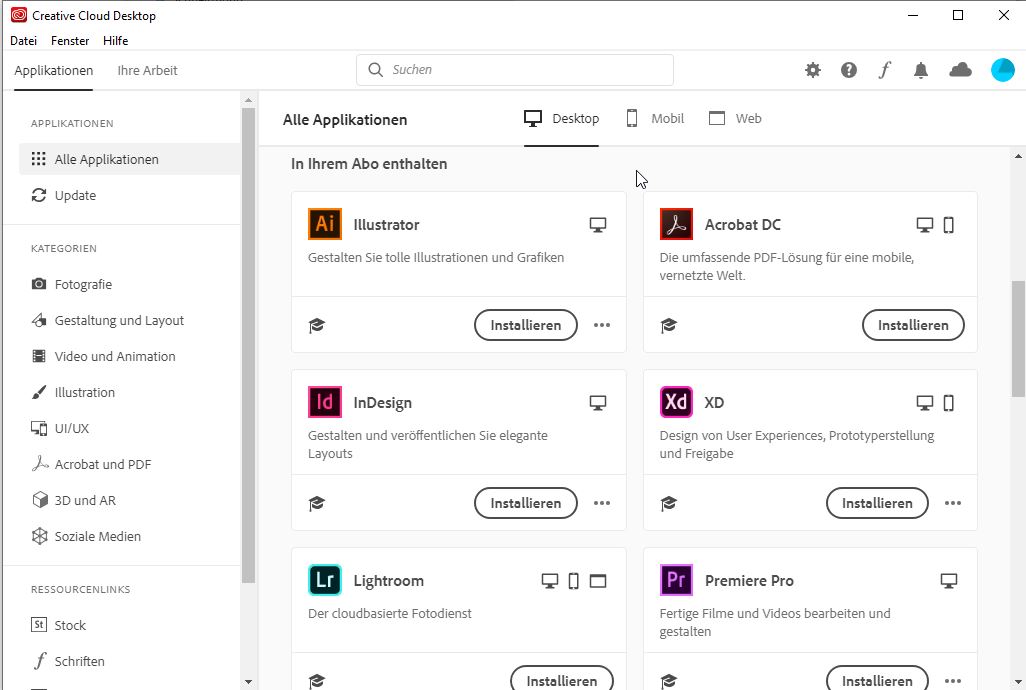Adobe Creative Cloud All Apps
Cloer (Diskussion | Beiträge) K (Cloer verschob die Seite Adobe Software installieren nach Adobe Software installieren: Tippfehler) |
K |
||
| Zeile 17: | Zeile 17: | ||
* Kontoinformationen anzeigen [[Datei:AdobeCC Kontoinformationen.jpg|ohne|miniatur]] | * Kontoinformationen anzeigen [[Datei:AdobeCC Kontoinformationen.jpg|ohne|miniatur]] | ||
* Konto anzeigen [[Datei:AdobeCC Konto anzeigen.jpg|ohne|miniatur]] | * Konto anzeigen [[Datei:AdobeCC Konto anzeigen.jpg|ohne|miniatur]] | ||
| − | * | + | * Abo anzeigen [[Datei:AdobeCC Abbo anzeigen.jpg|ohne|miniatur]] |
* Desktop-Aplikationen Herunterladen [[Datei:AdobeCC Desktop Herunterladen.jpg|ohne|miniatur]] | * Desktop-Aplikationen Herunterladen [[Datei:AdobeCC Desktop Herunterladen.jpg|ohne|miniatur]] | ||
* Crative Cloud Herunterladen [[Datei:AdobeCC Herunterladen.jpg|ohne|miniatur]] | * Crative Cloud Herunterladen [[Datei:AdobeCC Herunterladen.jpg|ohne|miniatur]] | ||
Version vom 6. Dezember 2019, 15:17 Uhr
Allgemeine Informationen
| Anleitung | |
|---|---|
| Informationen | |
| Betriebssystem | MacOS X 10.14 (Mojave) und Windows 10 |
| Service | Software |
| Interessant für | Angestellte, Studierende und Gäste |
| HilfeWiki des ZIM der Uni Paderborn | |
Informationen zu Creative Cloud All Apps: https://imt.uni-paderborn.de/software/lizenz-adobe/
Die Software kann über dieses Bestellformular kostenpflichtig bestellt werden: https://imt.uni-paderborn.de/fileadmin/imt/softwarelizenzen/Adobe_Bestellung_ETLA.pdf
Was ist zu tun?[Bearbeiten | Quelltext bearbeiten]
- Anmelden an https://www.adobe.com/de/creativecloud/catalog/desktop.html#
- Enterprise ID [Benutzername]@mail.uni-paderborn
- Kontoinformationen anzeigen
- Konto anzeigen
- Abo anzeigen
- Desktop-Aplikationen Herunterladen
- Crative Cloud Herunterladen
- Datei ausführen
- Bei Bedarf an der Einführung teilnehmen
- Aus dem Creative Cloud Desktop können dann die gewünschten Programme installiert werden.